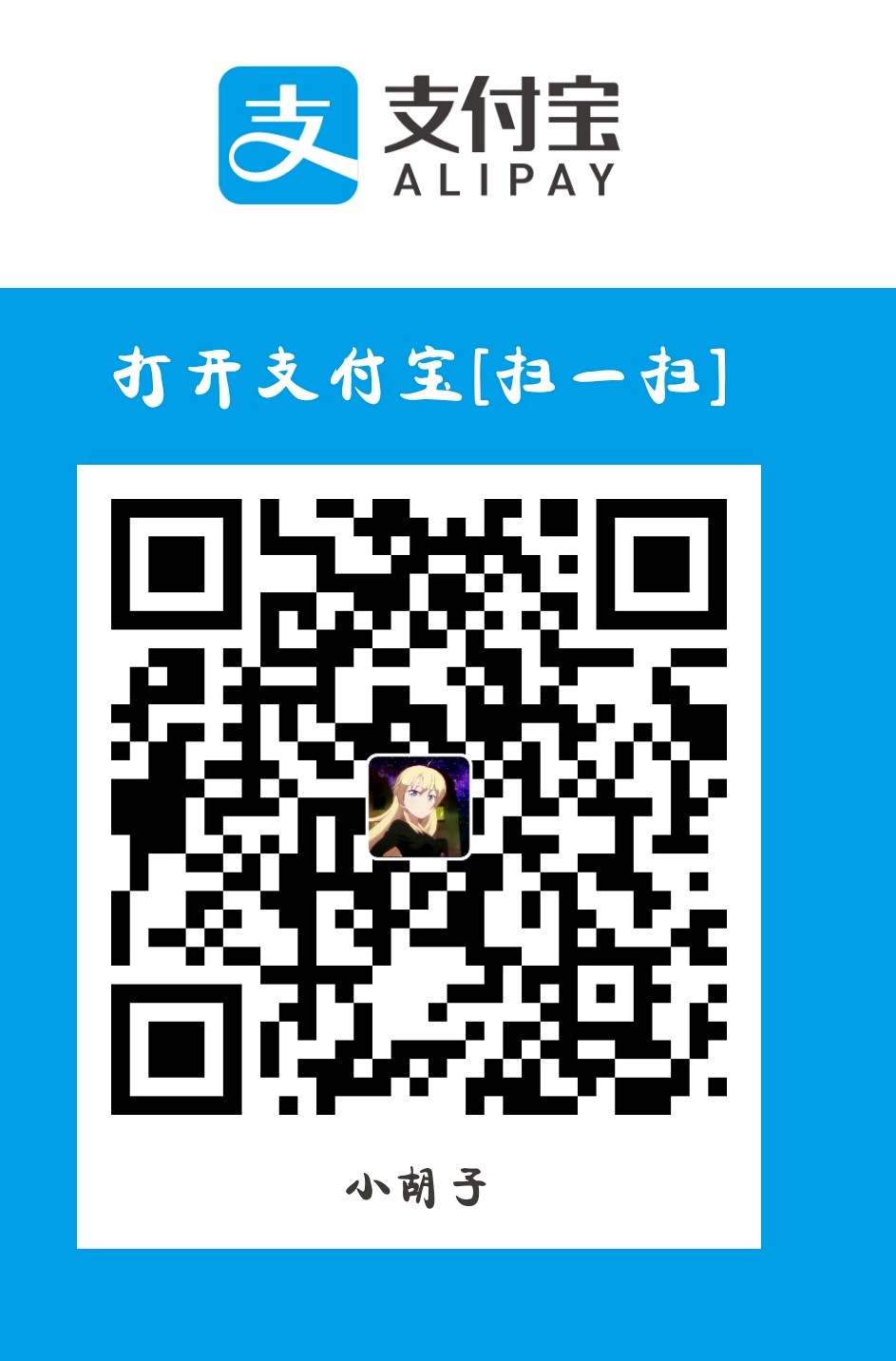导读
记录使用VM虚拟机时常用的操作
vm-tools工具的安装(ubuntu16.04)
- 在vm软件中运行自己的系统
- VM软件导航栏选择虚拟机点击安装VMware tools,之后在ubuntu中可看见cdrom挂载成功。
- 打开一个终端terminal进入cdrom
cd /media/VMware\ Tools/ - 复制压缩包到tmp目录解压 (xxxx代表你当前版本vm的tools,使用tab键可以自动补全)
cp VMware-xxxx.tar.gz /tmpcd /tmptar -zcvf VMware-xxxx.tar.gz - 进入解压文件中执行安装命令
cd vmware-tools-distrib/./vmware-install.pl
Tip:
如果是普通用户执行命令请在每条命令前加 sudo
执行./vmware-install.pl命令后会提示你有个开源vm-tools,问你是否继续安装本vm-tools默认参数是no,这里我们输入yes,继续安装,之后就一路enter就行了。
安装完成后,reboot重启一下系统
VM设置
- 窗口自适应 VM软件-菜单栏-查看-自动调整大小-(自动适应客户机/自动适应窗口)选中,即可。
- 启动使用vm硬盘启动 VM软件-虚拟机-硬件-cd/dvd-连接使用物理驱动器-自动检测。
- 网络使用桥接模式 VM软件-虚拟机-硬件-网络适配器-桥接模式(这样虚拟机就有自己的独立ip地址了)(高级、VM软件-编辑-虚拟网络编辑器-更改设置-选择桥接的网卡pcie的是有线网卡,802.11的是无线网卡,根据自己的网络更改)
- 共享文件 VM软件-虚拟机-选项-共享文件夹-总是启用-添加(自己需要共享的文件夹)-启用此共享
ubuntu中命令查看共享的windows文件夹cd /mnt/hgfs
或者 文件-计算机-mnt-hgfs 查看共享的文件